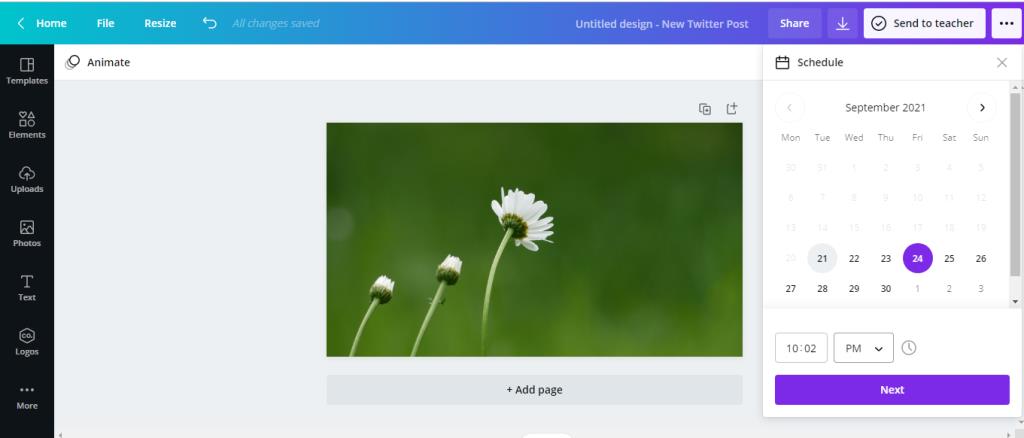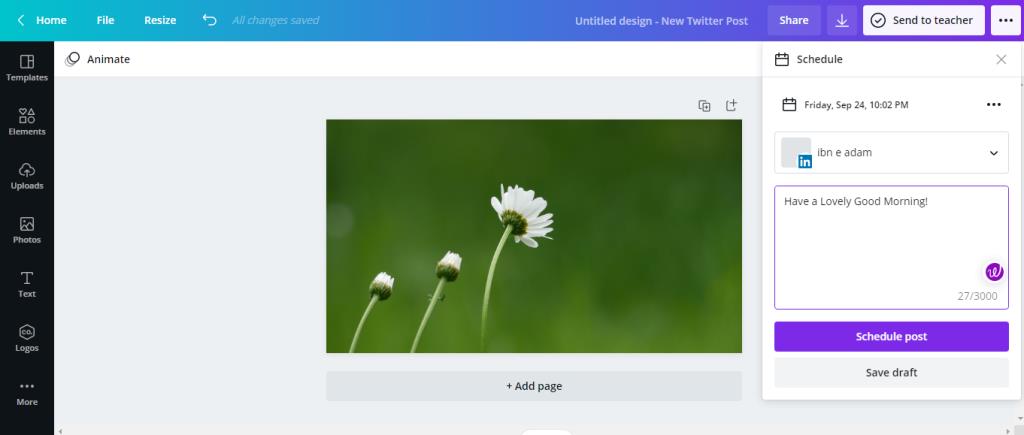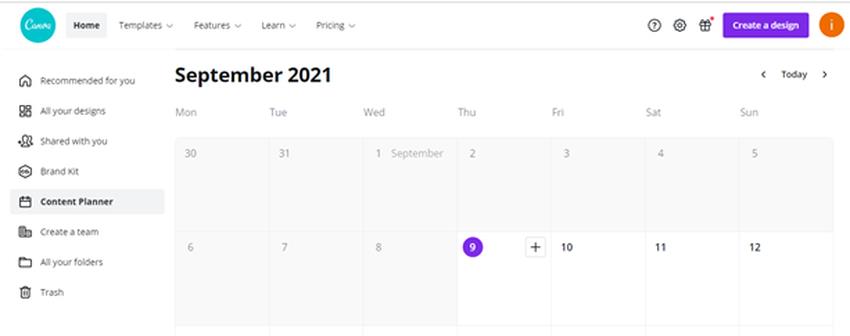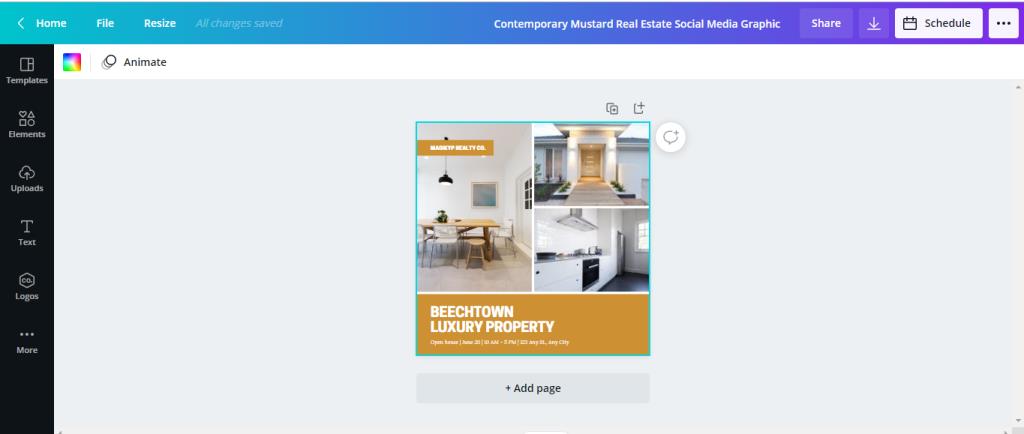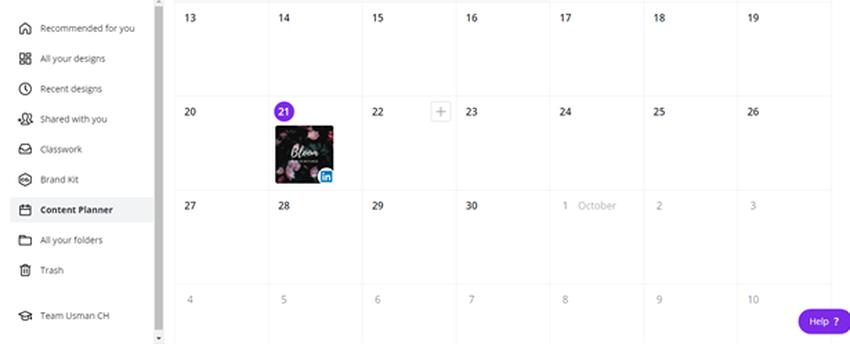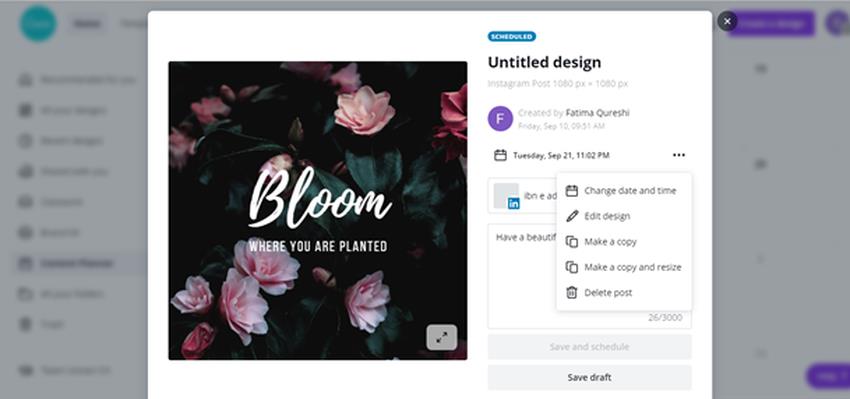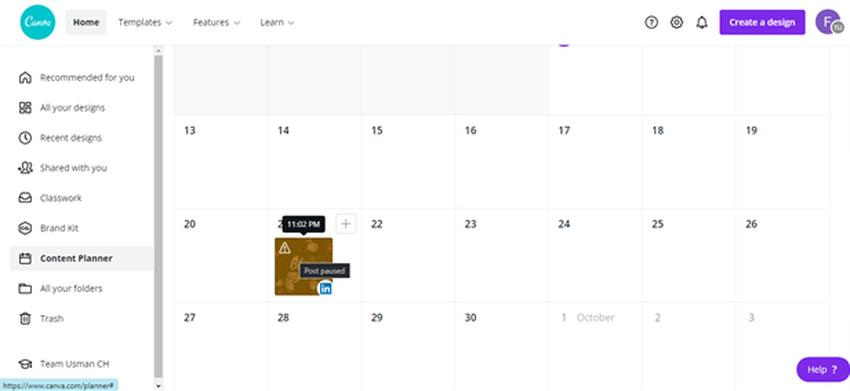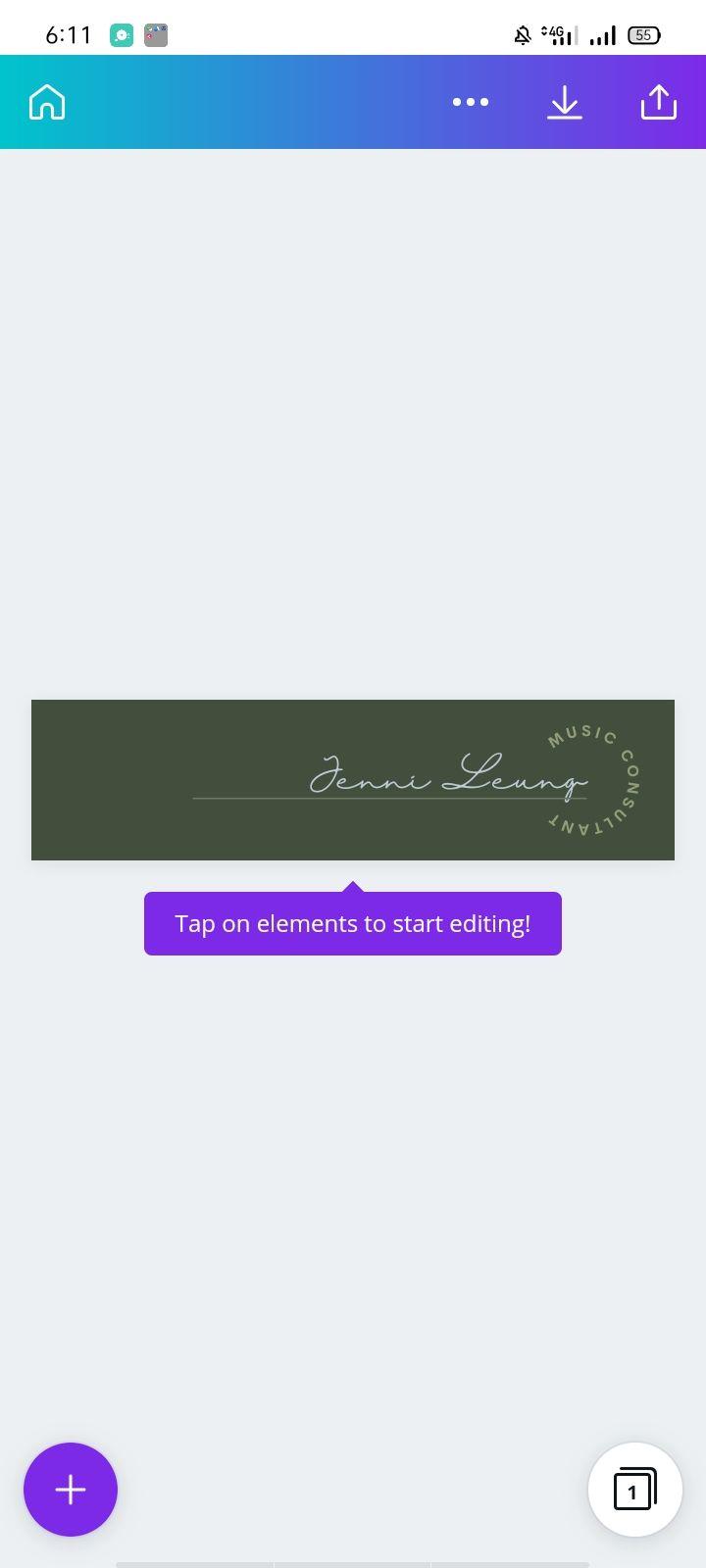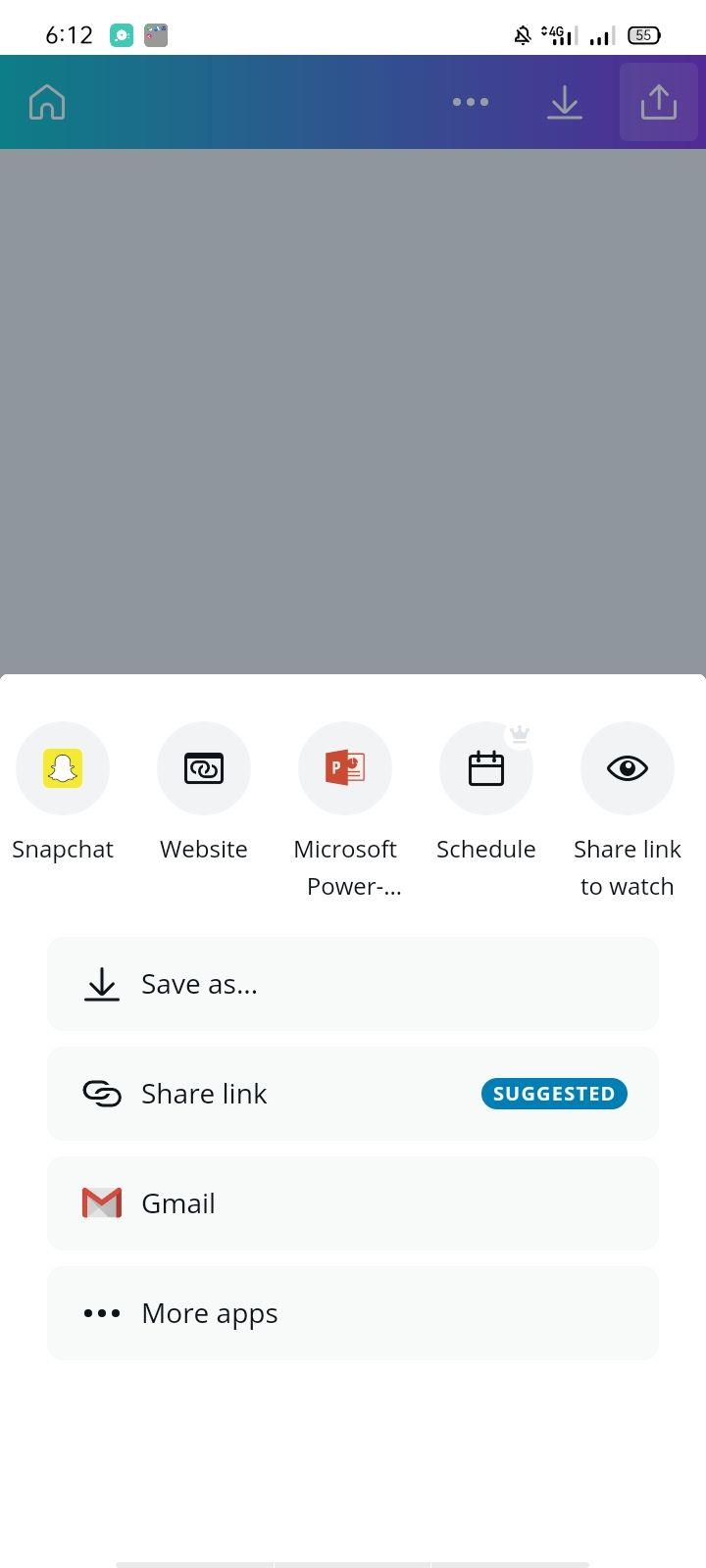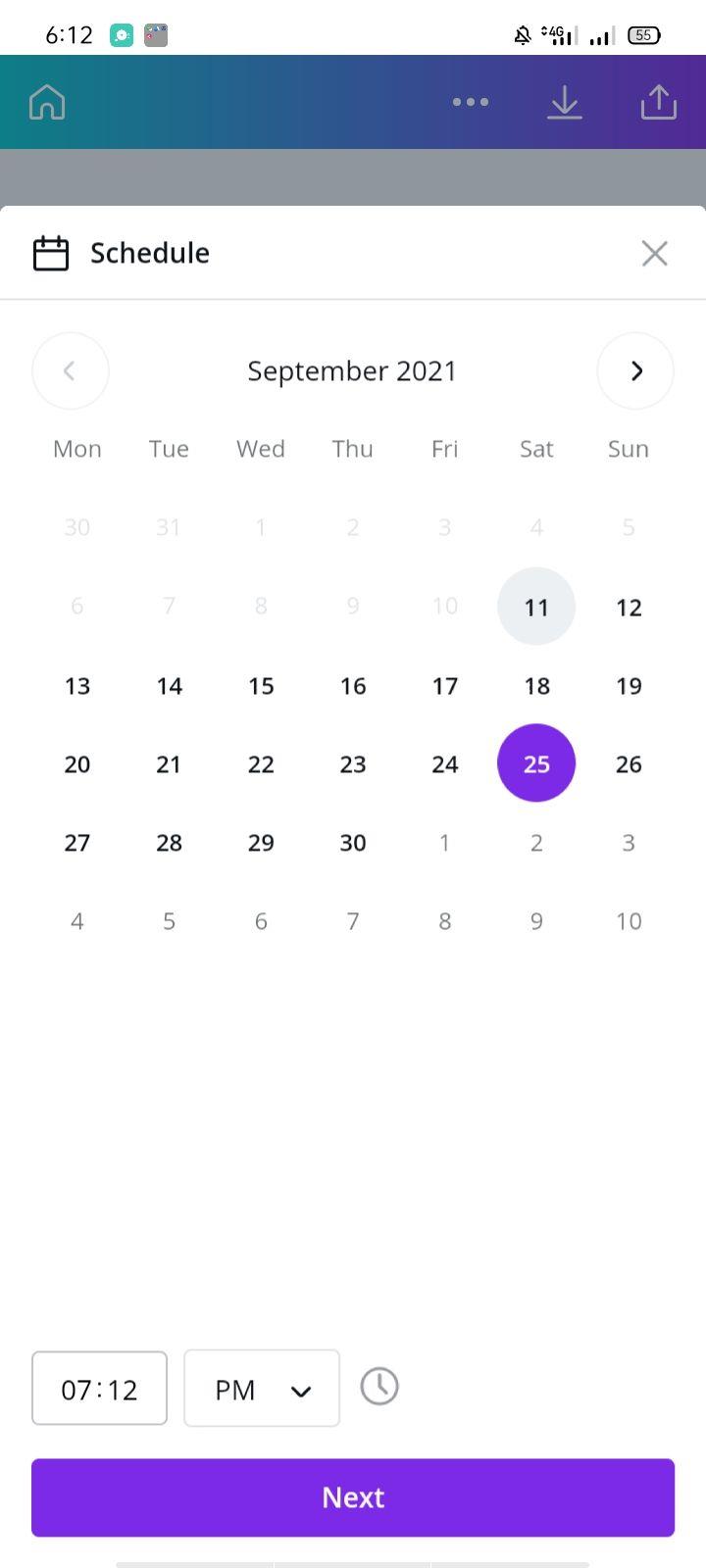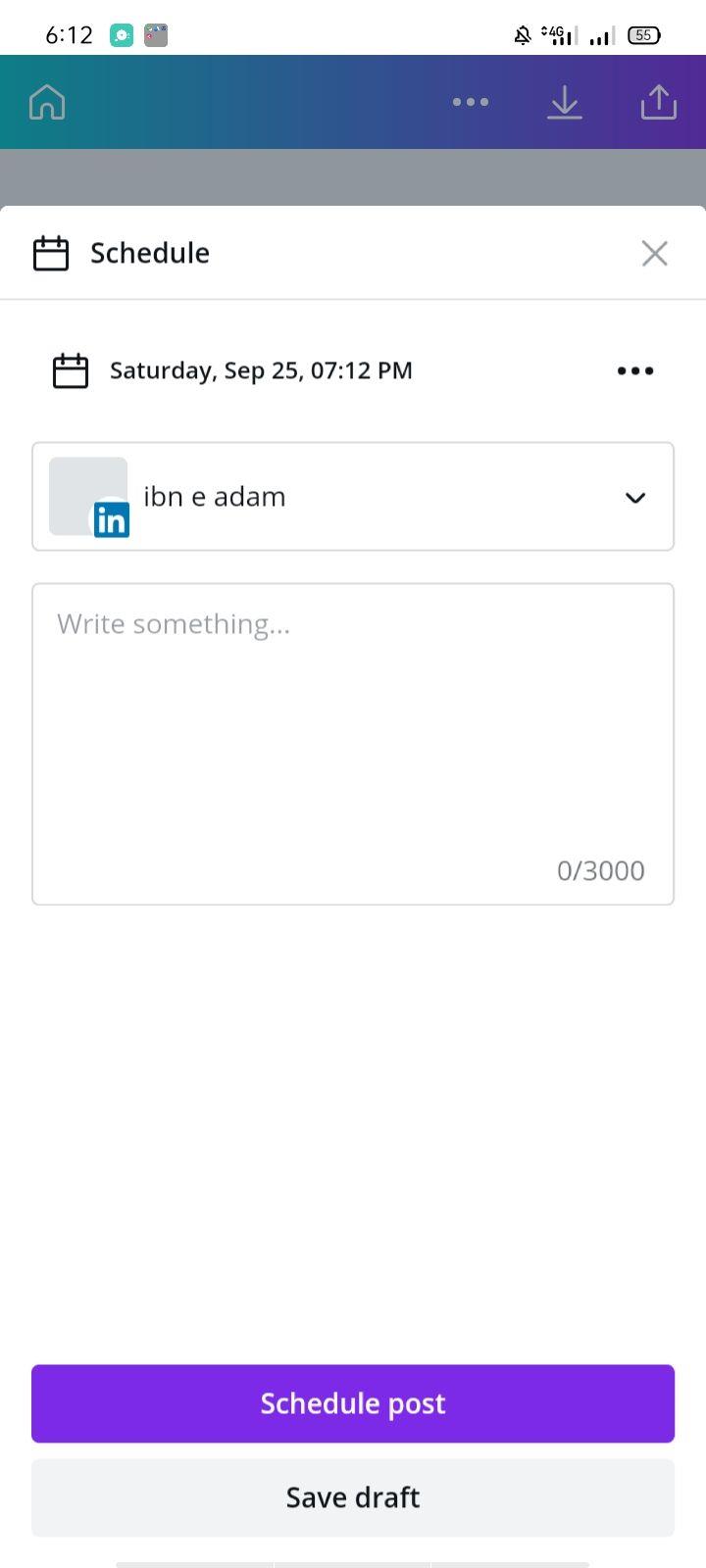Si publica regularmente en las redes sociales, tener la capacidad de programar publicaciones es un salvavidas. Los programadores de contenido le permiten programar el contenido con días, semanas e incluso meses de anticipación sin tener que preocuparse por realizar nuevas publicaciones todos los días.
Muchas plataformas sociales te permiten programar publicaciones con anticipación, pero debes tener tu imagen lista antes de programarla. Afortunadamente, Canva tiene una función de programación que te permite programar contenido sin tener que salir del espacio de trabajo de Canva.
Echemos un vistazo a cómo puede utilizar Canva Content Planner para crear y programar contenido en sus cuentas de redes sociales.
Introducción a Canva Content Planner
Antes de comenzar, es importante tener en cuenta que Canva Content Planner solo está disponible si estás suscrito a Canva Pro o Canva Enterprise . Canva Pro es el más barato de los dos y cuesta 119 dólares al año.
También puede aprovechar el período de prueba gratuito de 30 días para probar qué tan bien funciona esta función. Y aunque puede ver el Planificador de contenido cuando usa Canva de forma gratuita, no será accesible a menos que tenga una suscripción.
RELACIONADO: Por qué debería actualizar a Canva Pro
Cómo programar publicaciones en redes sociales en Canva
Con Canva, puede programar publicaciones en páginas de Facebook, cuentas comerciales de Instagram, Twitter, LinkedIn, Pinterest, Slack y Tumblr. Ofrece dos formas de programar contenido para plataformas de redes sociales. Exploremos ambas opciones.
1. Usando el editor de Canva
Es más fácil programar contenido con el editor de Canva, ya que puede diseñar y programar su publicación desde la misma ventana. Solo asegúrate de que la cuenta de redes sociales en la que deseas publicar esté conectada a Canva.
A continuación, le indicamos cómo puede programar contenido dentro del Editor de Canva:
- Inicie sesión con sus credenciales en Canva.
- Crea el diseño que quieres publicar.
- Haga clic en los tres puntos horizontales en la esquina superior derecha cuando haya terminado.
- Seleccione Programar de la lista de opciones disponibles en el menú.
- Elija la hora y la fecha para la que desea programar la publicación y toque Siguiente .
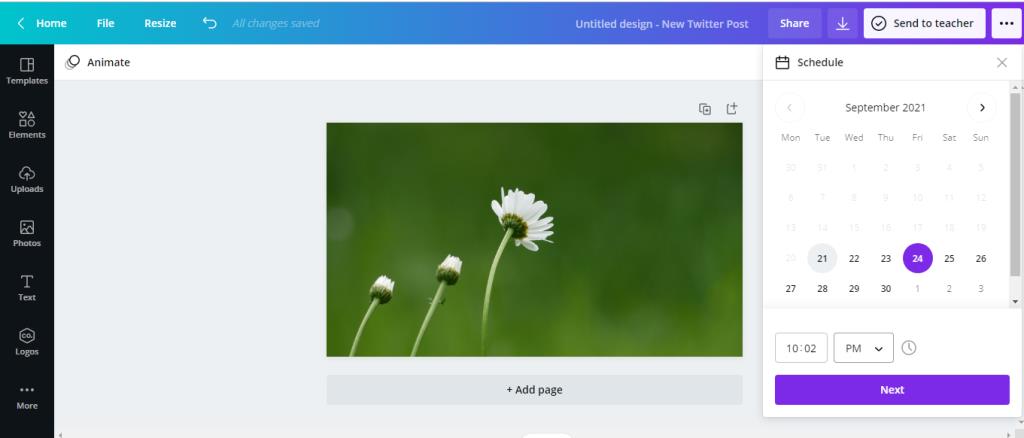
- Selecciona la plataforma social donde pretendes programar la publicación. Si aún no ha integrado sus cuentas de redes sociales, Canva le pedirá que lo haga primero.
- Escribe un título para tu publicación y toca Programar publicación .
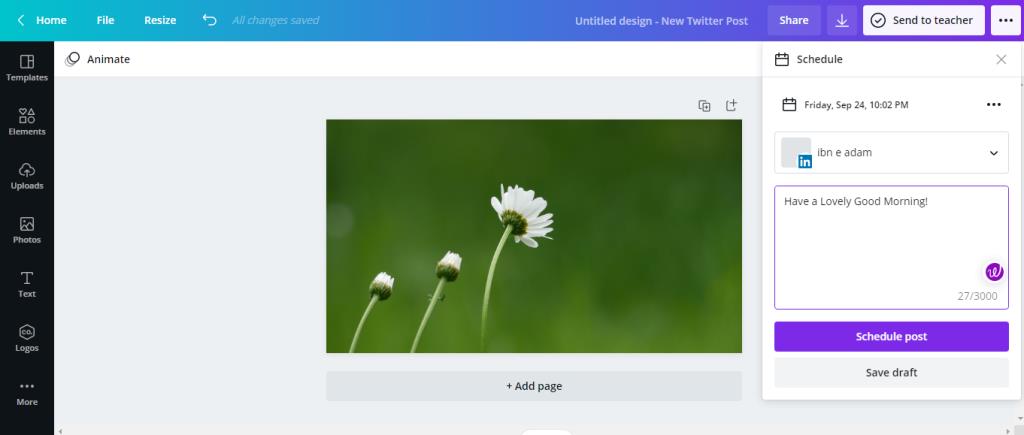
También puede guardar un borrador de la publicación programada antes de finalizar el título.
2. Uso del planificador de contenido de Canva
También puedes programar publicaciones usando el Planificador de contenido de Canva. Con este método, simplemente usa una vista de calendario para programar contenido.
- Dirígete a la página de inicio de Canva.
- Navegue hasta el Planificador de contenido desde el menú en el lado izquierdo de la pantalla.
- Seleccione una fecha del calendario y presione el signo más ( + ) que aparece dentro del cuadro.
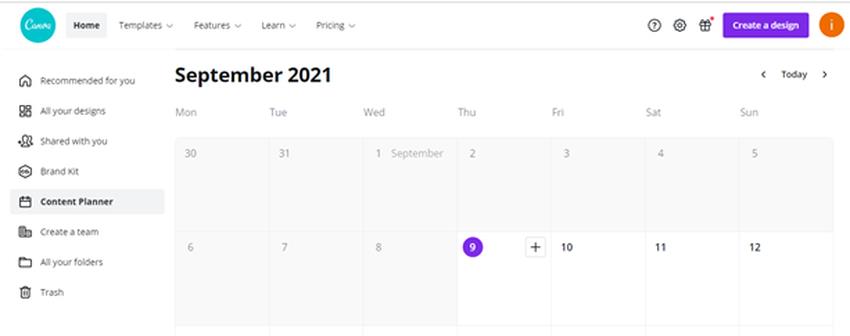
- Seleccione el contenido que desea programar.
- Toque Programar en la parte superior de la pantalla.
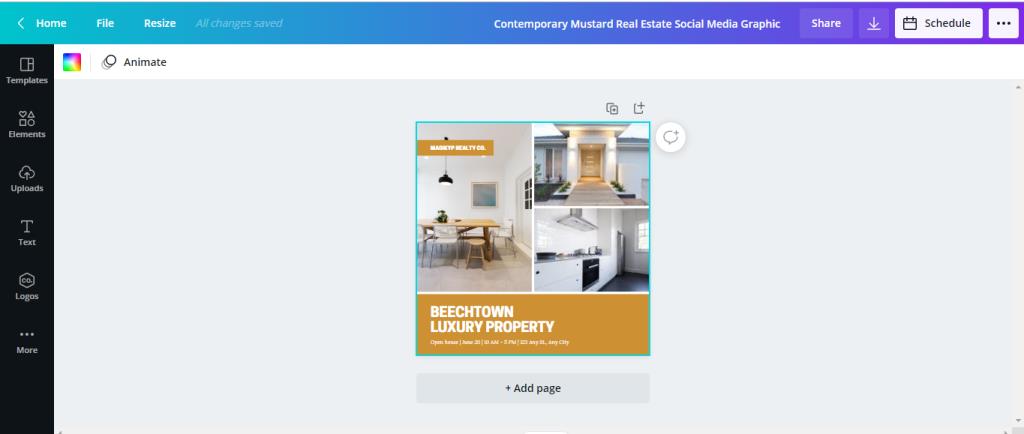
- Después de eso, elija la plataforma en la que desea publicar, agregue un título y presione Programar publicación .
La principal diferencia a la hora de programar contenido con este método es que puedes comprobar qué días ya tienes contenido programado. Elegir una fecha y hora programadas es más fácil de esta manera, especialmente si tiende a seleccionar aleatoriamente la hora al programar publicaciones.
Cómo editar una publicación programada en Canva
Supongamos que ha programado una publicación que necesita más edición antes de publicarla. Canva te permite volver a editarlo, sin embargo, pausa la publicación programada previamente.
Esto significa que tendrá que reprogramarlo de la misma manera que se describe anteriormente. Como resultado, no se activará incluso si pasa el tiempo programado mientras se edita la publicación.
RELACIONADO: Cómo Canva puede mejorar sus publicaciones de Instagram
Así es como puede editar la publicación programada con el Planificador de contenido de Canva:
- Navega hasta el Planificador de contenido en Canva y selecciona la publicación programada que deseas editar.
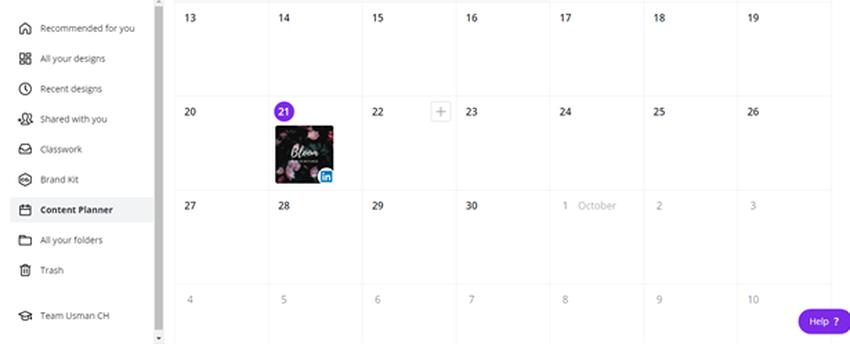
- Toque los tres puntos horizontales ubicados junto a la hora y la fecha de la publicación programada.
- Toque la opción Editar diseño en el menú desplegable.
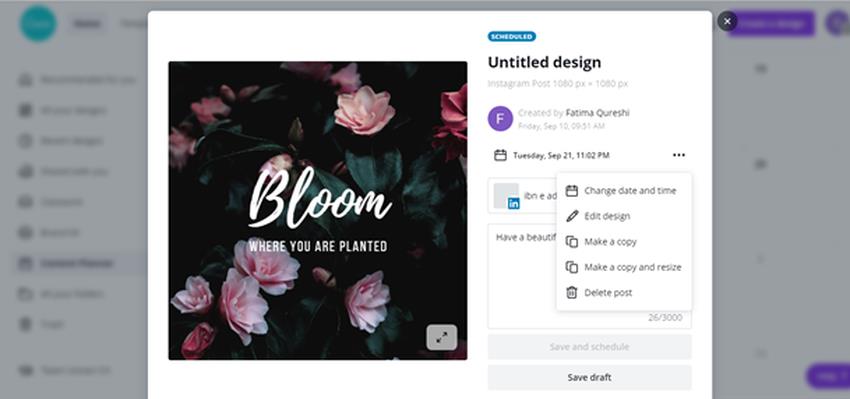
- Realice los cambios y reprograme el contenido para la fecha y hora que desee.
Cuando programa una publicación en un perfil de redes sociales, puede programarla en plataformas sociales simultáneamente seleccionando sus otras cuentas.
Canva también muestra la lista de publicaciones en pausa en el Planificador de contenido. Puede verificar esto más tarde si olvida reprogramar la publicación después de realizar las ediciones.
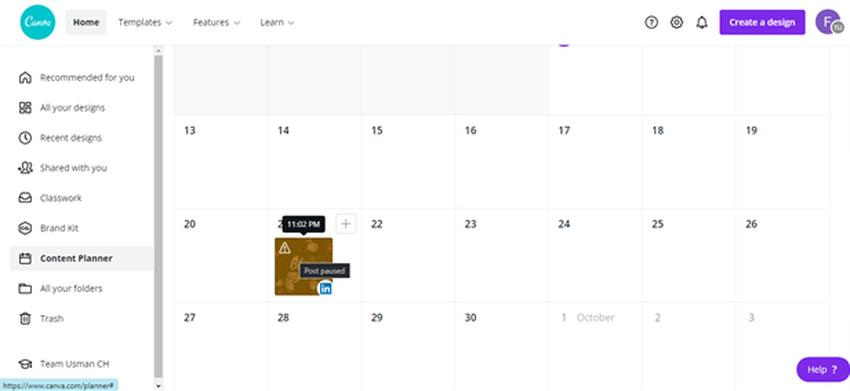
Cómo programar contenido en la aplicación móvil de Canva
El Planificador de contenido también está disponible en la aplicación móvil de Canva. Siga los pasos a continuación para programar contenido sobre la marcha:
- Abra la aplicación móvil de Canva y seleccione (o cree) el diseño que desea usar.
- Una vez que haya terminado, toque el icono Compartir en la esquina superior derecha de la pantalla.
- Elija Programar de las opciones en el menú emergente.
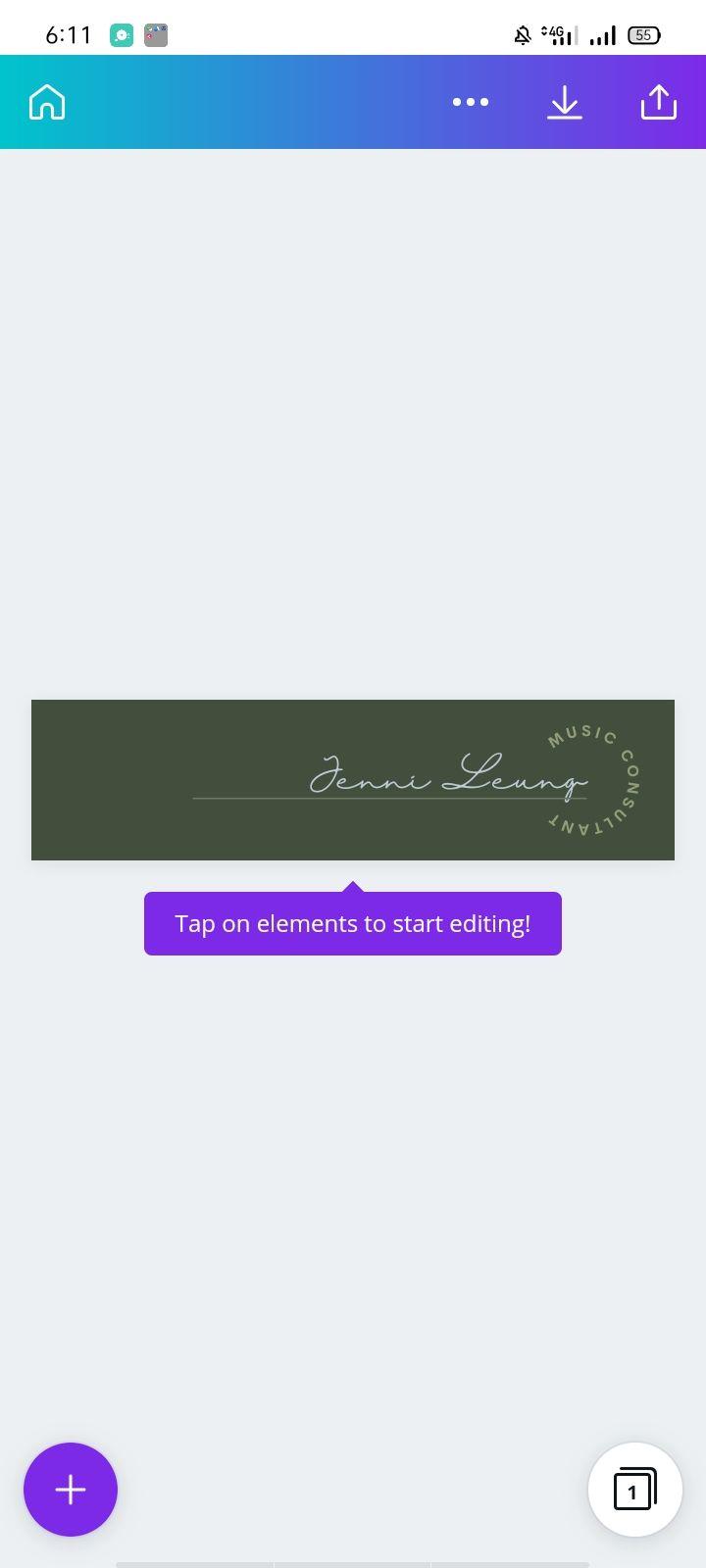
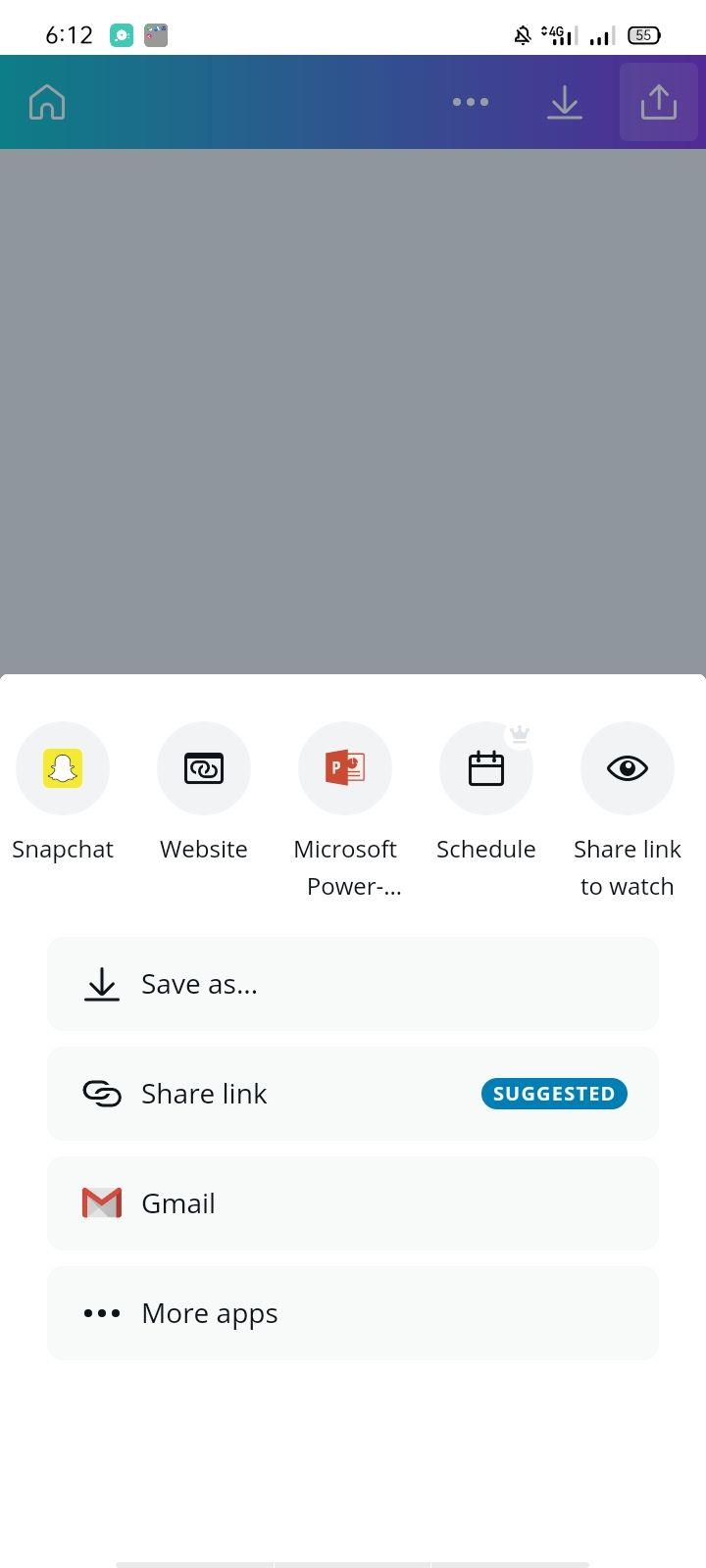
- Establezca la hora y la fecha en que desea que la publicación se publique.
- Escribe un título, selecciona la plataforma social y toca Programar publicación .
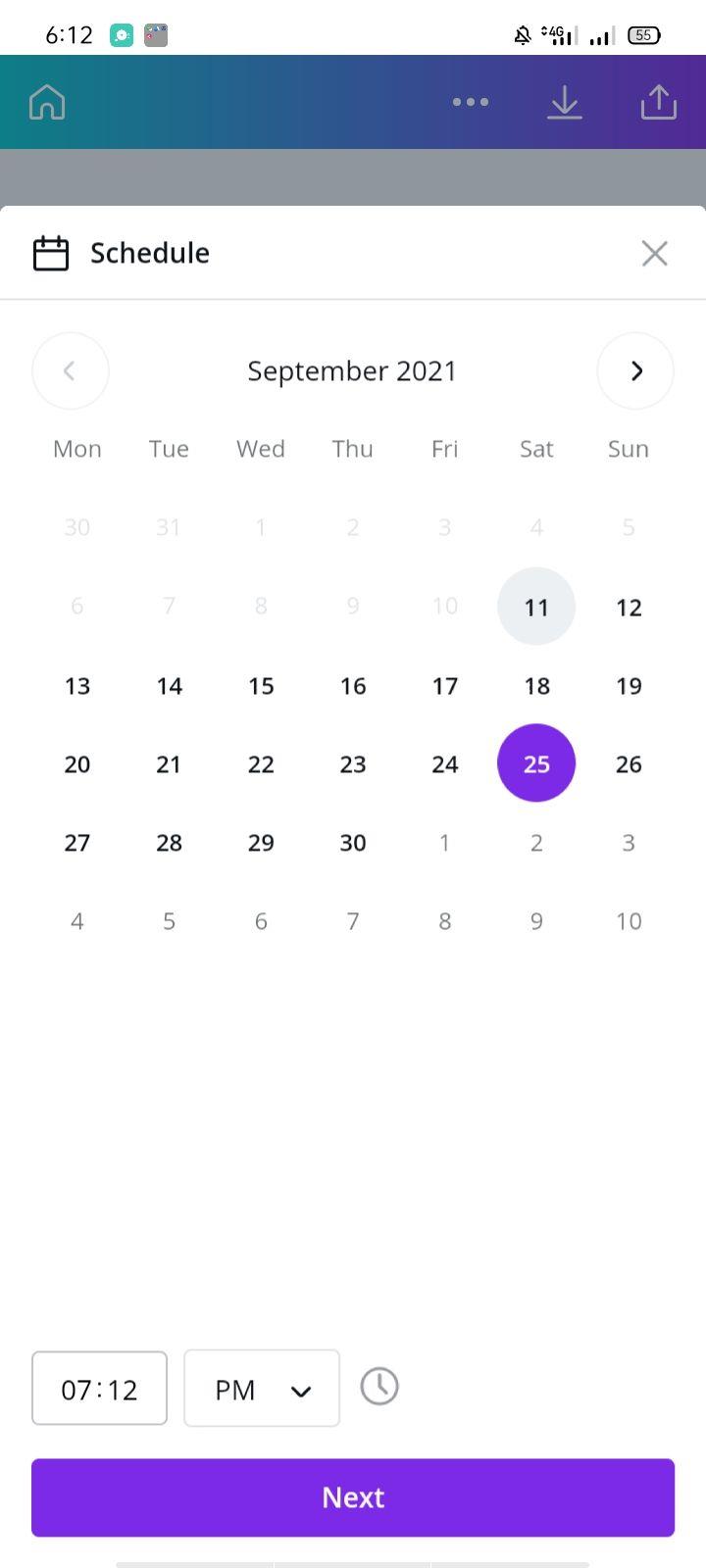
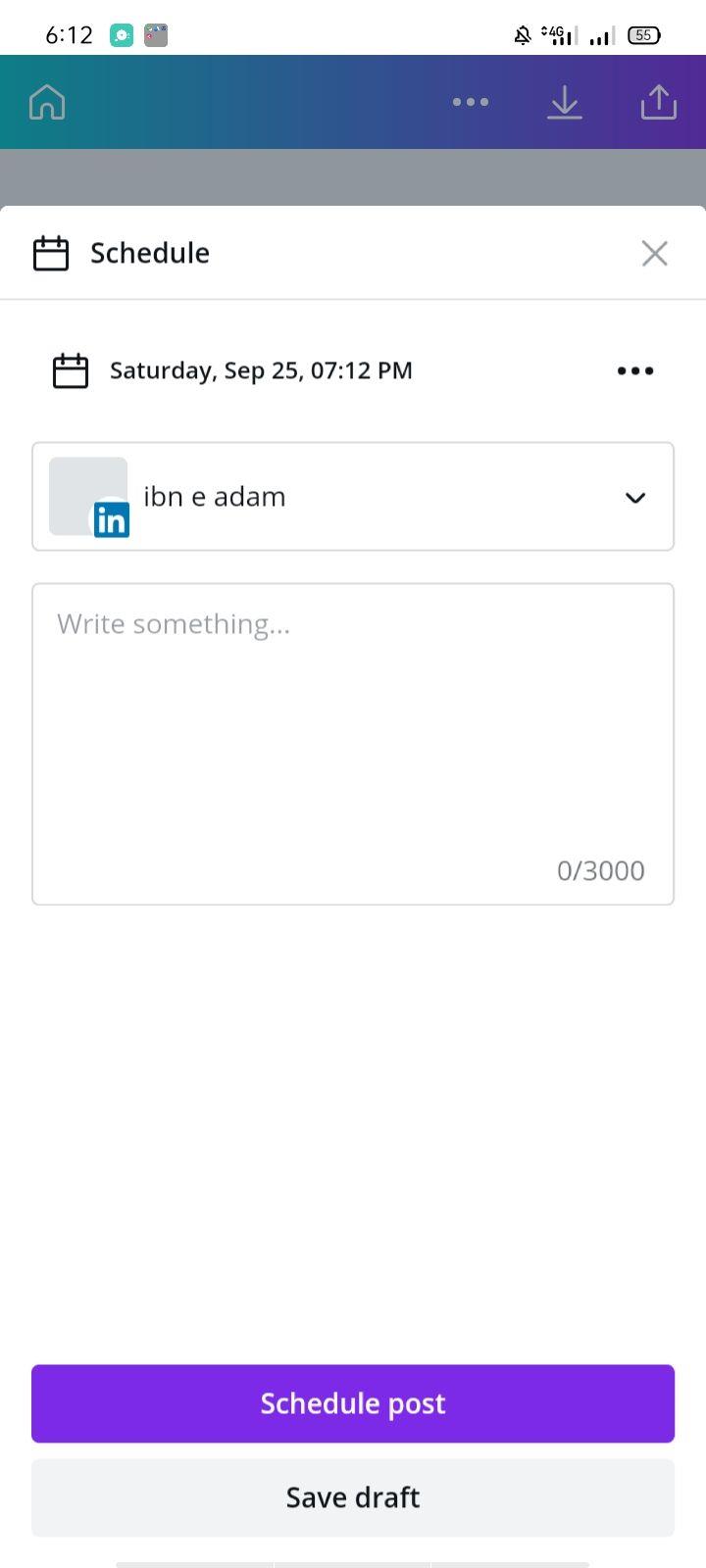
Puede editar las publicaciones programadas casi de la misma manera que lo haría en el sitio de escritorio.
Limitaciones al programar contenido con Canva
Programar publicaciones en Canva es conveniente, sin embargo, tiene algunas desventajas:
- Solo puede programar publicaciones en Instagram si tiene una cuenta comercial.
- Existe un límite en la cantidad de publicaciones que puede programar a la vez (25 publicaciones a la vez).
- El planificador de contenido del sitio de escritorio de Canva no admite la programación de historias y carretes de Instagram. Sin embargo, puede hacer esto en la aplicación móvil.
- Existe un límite en la cantidad de hashtags que puede agregar a las publicaciones de Instagram al programar contenido a través del Planificador de contenido.
- No puedes programar publicaciones en carrusel en Instagram.
Si administra varios perfiles sociales, es posible que Canva Content Planner no satisfaga todas sus necesidades. En ese caso, programar contenido con una herramienta profesional puede brindarle más control. MeetEdgar , Buffer e Iconosquare son algunos de los más populares, pero hay muchos otros que puedes probar.
RELACIONADO: Herramientas de calendario de contenido de redes sociales para programar publicaciones
Organiza tus publicaciones en redes sociales con Canva
Si publica con frecuencia en las redes sociales, Canva puede ayudarlo a agilizar el proceso de programación de su contenido. Además, Canva también funciona como una herramienta de diseño fácil de usar que te permite crear y planificar tus publicaciones desde un solo lugar.